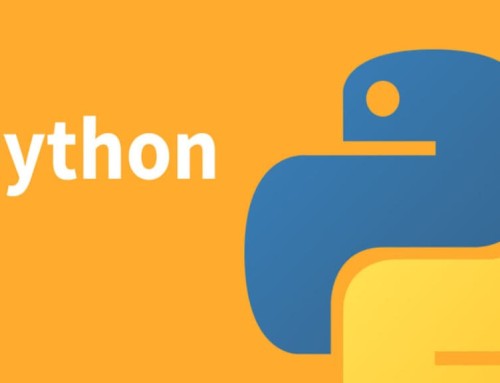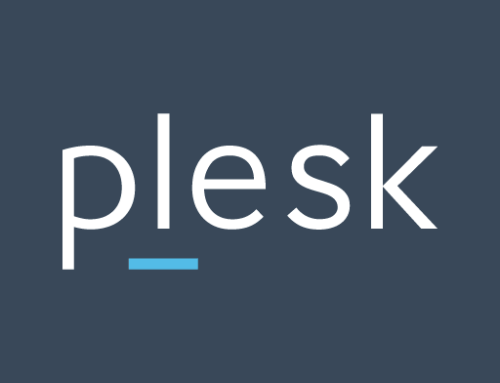Un sitio sin un protocolo HTTPS es una muy mala señal, tanto para Google, tu SEO y tu posicionamiento, como para tus clientes y potenciales clientes. Por eso, hoy te vamos a enseñar cómo solucionar el mensaje “web no segura” en Chrome y todo lo que necesitás saber al respecto.
HTTPS

Durante más de una década, Google ha encabezado numerosos esfuerzos e iniciativas en ciberseguridad, como por ejemplo el Proyecto de navegación segura, cuyo objetivo es hacer que Internet sea más seguro para todos.
Una de las formas en las que Google está haciendo esto es etiquetando todos los sitios web HTTP como “no seguros”.
Al marcar los sitios HTTP de esta manera, los visitantes reciben una advertencia para alejarse cuando visitan páginas sospechosas o una web no segura al realizar una simple búsqueda en Google.
Si tu sitio o la página de tu empresa tiene este problema, cada vez que alguien la visite, verá esa enorme advertencia diciéndole que tu página no es segura. Algo que no vas a querer, porque la gente va a abandonar tu sitio y lo último que va a querer hacer es comprar algo allí.
- También te recomendamos leer: “Cómo hacer para que mi web aparezca en Google y por qué es tan importante”
¿Por qué Chrome muestra un mensaje de “sitio web no seguro” en los sitios web?

El navegador Chrome de Google solía mostrar un candado verde en la barra de búsqueda de sitios seguros. Sin embargo, cuando se trataba de sitios no seguros, los usuarios tenían que hacer clic en un pequeño icono que aparecía en la barra de búsqueda en lugar del candado verde.
Al hacerlo, aparecía una burbuja de texto que decía: “Tu conexión a este sitio no es segura“. Este mensaje de error de advertencia a menudo disuadía a los visitantes de continuar usando el sitio web, razón por la cual tener un mensaje seguro en la barra de direcciones puede tener un gran impacto en el tráfico, la imagen y reputación general de un sitio. Y, de este modo, terminar incidiendo en tus ventas y las ganancias de tu negocio online.
Chrome considera que todos los sitios HTTP son inseguros, ya que un tercero puede interceptar los datos transmitidos entre dichos sitios web y los usuarios y servidores. Con el lanzamiento de Chrome 68, Google comenzó a mostrar un candado verde en todos los sitios HTTPS.
En tal sentido, las certificaciones SSL brindan a los sitios web el cifrado que necesitan para permitir una comunicación segura entre servidores y usuarios/navegadores sin exponer los datos a terceros externos.
Debido a la facilidad con la que los piratas pueden burlar sistemas no seguros, Google aconseja a los usuarios de Internet que no compartan información confidencial en sitios web no cifrados.
Un sitio seguro certificado por HTTPS puede proteger tus datos de estos riesgos al proporcionarte un túnel de transmisión de datos seguro entre tu navegador y el servidor/sitio web que está visitando o al que accede.
- También te recomendamos leer: “Cómo saber qué plan de hosting necesito para mi web”
Cómo arreglar el mensaje “Sitio web no seguro” en Chrome

La mejor manera de corregir el mensaje “no seguro” en un sitio web es configurar un certificado SSL. Hacerlo es un proceso razonablemente sencillo. Esto es lo que debe hacer al instalar la seguridad SSL:
1. Comprá un certificado SSL
Para solucionar el mensaje “web no segura” en tu sitio web, lo primero que tenés que hacer es comprar un certificado SSL. Algunos proveedores, como Hosting Montevideo, te brindan estos certificados en cada plan.
Nosotros te ofrecemos diferentes opciones según el plan de hosting que elijas y te aseguramos un SSL GRATIS incluido en cada uno, independientemente de tu elección
Comprar e instalar un certificado SSL certificará que tu sitio web es seguro cuando las personas usan un motor de búsqueda, como Google. Podés elegir el certificado SSL que necesites según el tipo de sitio que estás ejecutando.
Una vez que hayas instalado tu certificado SSL, ya no tendrás el mensaje de advertencia para tu sitio cuando los visitantes lo busquen en Google y otros motores de búsqueda.
- También te recomendamos leer: “Comprar dominio: 7 cosas que necesitas saber antes de dar el primer paso”
2. Instalá el certificado usando tu servidor web
Después de comprar tu certificado SSL, el siguiente paso es dirigirte al panel de administración del servidor web e instalarlo. Algunos servidores web venden certificados SSL. Para que te resulte más fácil comprar e instalar uno, podés comprar el certificado que necesitás directamente de tu proveedor de hosting web. Ponete en contacto con nosotros y te lo solucionamos.
Si querés hacerlo vos, tenés que acceder al servidor, dirigirte a la pestaña SSL y hacer clic en el botón ‘Instalar’. Allí verás una lista de los certificados SSL disponibles. Seleccioná el certificado SSL que deseas instalar y agregalo al dominio de tu elección.
Luego, pegá el contenido del texto de tu certificado en los campos proporcionados. Después de completar los campos, hacé clic en el botón de instalación y tu certificado se instalará al instante. Asimismo, tené en cuenta, que los cambios pueden tardar algunas horas en completarse en Internet y ser visibles para sus visitantes.
La forma más segura y fácil de instalar tu certificado SSL es poniéndote en contacto con nosotros. Con nuestros planes de hosting, te ofrecemos todo el respaldo y la ayuda que necesitás para solucionar este problema de seguridad.
- También te recomendamos que leas: “Qué es un hosting compartido y qué ventajas y desventajas tiene”
3. Cambiá la URL de WordPress
Se siente bien que tu sitio ahora tenga un nuevo certificado SSL, ¿no es así? Sin embargo, completar los pasos anteriores es solo la primera parte del proceso de eliminar un mensaje “no seguro” que aparece cada vez que alguien visita su sitio web.
Esto se debe a que, si está ejecutando un sitio de WordPress, continuará cargando su URL HTTP anterior, lo que significa que tenés que cambiar tu URL antes de que pueda ejecutarse como HTTPS.
Para cambiar la URL de WordPress a HTTPS, iniciá sesión en el panel de control de WordPress y dirigite a la pestaña de configuración. Luego a la pestaña “General” y buscá la dirección de WordPress (URL) y la dirección del sitio (URL). Cambiá ambos a HTTPS agregando EXTRA ‘S’ a HTTP. Guardá los cambios y estará listo para comenzar.
- También te recomendamos que leas: “Hosting para WordPress: todo lo que tenés que saber”
4. Implementá una redirección 301 en todo el sitio
Aunque hayas cambiado la URL de tu sitio web a HTTPS, la mayoría de los visitantes conocen tu sitio con la etiqueta HTTP. Es posible que hayan marcado tu sitio web o hayan usado el enlace anterior para visitar el sitio cuando lo deseen.
Para abordar este problema, tenés que indicarle a WordPress que redirija todo el tráfico HTTP a su nueva URL HTTPS. Existen numerosas formas de redirigir todo el sitio web, pero la redirección 301 es la forma más simple de hacerlo.
Podés usar plugins y complementos, como Really Simple SSL, para realizar una redirección en todo el sitio. Estos complementos obligan a WordPress a cargar tráfico a través de HTTPS en lugar del HTTP por el que la mayoría de los visitantes lo conocen.
También podés realizar una redirección 301 en todo el sitio manualmente para evitar problemas si falla el complemento. Ejecutar una redirección manual es en realidad mucho más confiable que reiniciar su sitio para usar HTTPS en lugar de HTTP.
- También te puede interesar leer: “7 plugins para WordPress que te van a cambiar la vida”
Conclusión
Tener ese mensaje en tu sitio web es una condena. Será cuestión de tiempo para que tu tráfico y tus ventas empiecen a caer. Pero instalando un certificado SSL y siguiendo estos pasos vas a poder solucionarlo. Más aún si elegís alguno de nuestros planes, ya que queda todo en nuestras manos.
Ahora que ya sabés cómo solucionar el mensaje “web no segura” en Chrome y por qué es tan importante, podés ponerte manos a la obra o directamente ponerte en contacto con nosotros y elegir alguno de nuestros planes de hosting.
Todos incluyen un certificado SSL gratis y nuestro servicio de atención completo te guiará paso a paso para que tu web sea completamente segura. De este modo, podrás seguir atrayendo cada vez más tráfico, llegando a clientes y potenciales clientes y aumentar así tus ventas.
Artículos Relacionados
¿NECESITAS AYUDA?
Enviá tu Consulta o llámanos siempre que nos necesites las 24h
Nuestros técnicos responderán tu consulta de inmediato.
Recibí en tu correo nuestras
ofertas especiales y novedades
Aboná cómodamente tu servicio a través de los siguientes medios de pago: